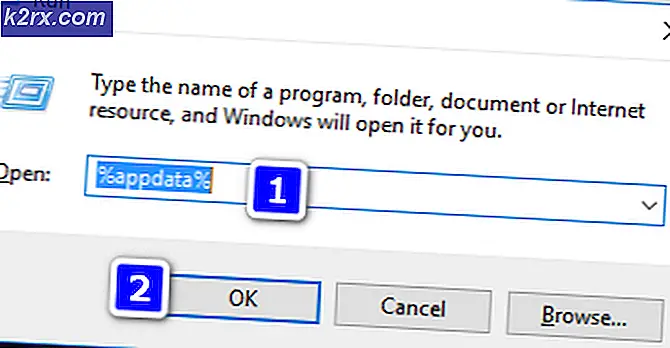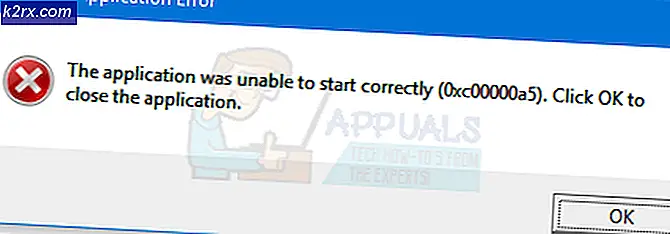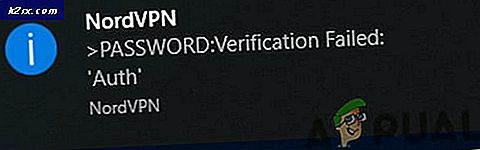Làm thế nào để ẩn các nút trên màn hình trên Android
Một số thiết bị Android có nút trên màn hình cho các ứng dụng ở nhà, quay lại và gần đây, thay vì các nút vật lý. Theo mặc định, bạn không thể ẩn các nút trên màn hình trên Android nhưng bạn có thể thực hiện một vài thay đổi đối với thiết bị của mình để các nút có thể được ẩn theo lệnh.
Làm theo hướng dẫn này để tìm hiểu cách ẩn các nút trên màn hình trên Android bên dưới. Cho dù bạn thất vọng với độ sáng hay không gian màn hình thừa, hướng dẫn bên dưới của chúng tôi sẽ giúp bạn.
Phần lớn nhất về hướng dẫn này là nó không yêu cầu bạn phải root thiết bị của bạn. Hướng dẫn này sẽ hoạt động với tất cả các thiết bị Android có quyền truy cập vào Cửa hàng Google Play.
Làm thế nào để ẩn các nút trên màn hình
Để bắt đầu, bạn cần tải xuống ứng dụng từ Cửa hàng Google Play.
Ứng dụng bạn cần tải xuống được gọi là Chế độ toàn màn hình nhập vai GMD và đã được nhà phát triển đặt tên là Good Mood Droid xuất bản trên App Store trên App Store.
Khi bạn đã tải xuống ứng dụng Chế độ toàn màn hình nhập vai GMD, chỉ cần nhấn vào nút 'mở' để mở ứng dụng.
Điều đầu tiên bạn sẽ thấy khi mở ứng dụng là một thông báo cảnh báo. Tin nhắn đọc như sau:
Bàn phím có thể không hoạt động khi thanh điều hướng bị ẩn. Vui lòng khôi phục thanh điều hướng bất cứ khi nào bạn cần sử dụng bàn phím!
Điều quan trọng là bạn luôn nhớ điều này trong khi sử dụng ứng dụng này. May mắn thay, rất dễ vô hiệu hóa ứng dụng bất cứ khi nào bạn cần sử dụng bàn phím. Chúng tôi sẽ giải thích cách thực hiện việc này sau.
Bây giờ, hãy giải thích cách sử dụng ứng dụng để vô hiệu hóa các nút trên màn hình trên Android. Khi ứng dụng đã được mở, bạn có thể thu nhỏ ứng dụng và đi đến màn hình chính Android của mình.
Từ đây, kéo thanh thông báo xuống và bạn sẽ được cấp quyền truy cập vào một số điều khiển. Tùy chọn ở bên trái sẽ được sử dụng để kích hoạt các nút trên màn hình, tùy chọn ở giữa sẽ tắt các nút trên màn hình và tùy chọn ở phía xa bên phải sẽ ẩn các nút trên màn hình và thanh thông báo.
Mẹo CHUYÊN NGHIỆP: Nếu vấn đề xảy ra với máy tính của bạn hoặc máy tính xách tay / máy tính xách tay, bạn nên thử sử dụng phần mềm Reimage Plus có thể quét các kho lưu trữ và thay thế các tệp bị hỏng và bị thiếu. Điều này làm việc trong hầu hết các trường hợp, nơi vấn đề được bắt nguồn do một tham nhũng hệ thống. Bạn có thể tải xuống Reimage Plus bằng cách nhấp vào đâyKhi các nút trên màn hình và thanh thông báo đã bị tắt, bạn có thể thấy một dải màu nhỏ ở cuối màn hình. Điều này sẽ báo hiệu rằng các nút trên màn hình khả dụng - tất cả những gì bạn cần làm là vuốt lên từ cuối màn hình để đưa các nút trên màn hình trở lại.
Cài đặt ứng dụng khác
Nếu bạn muốn tắt tạm thời ứng dụng, bạn có thể làm như vậy bằng cách nhấn vào từ 'Nhập vai' trong bảng thông báo của bạn. Một khi bạn đã làm điều này, bạn sẽ được đưa đến menu ứng dụng chính.
Để tắt ứng dụng, chỉ cần nhấn vào nút gạt ở góc trên cùng bên phải để đến vị trí 'tắt'.
Bạn cũng có thể chọn một số cài đặt từ bên trong ứng dụng. Bạn có thể quyết định có hiển thị bảng điều khiển Nhập vai trong thanh thông báo hay không, bạn có thể chọn có biểu tượng thông báo vô hình hay không, cho dù ứng dụng khởi động khi bạn khởi động điện thoại và ứng dụng bị vô hiệu hóa hay bật trong màn hình khóa.
Ngoài ra còn có các tùy chọn cho màu sắc, vị trí và diện mạo tổng thể. Nếu bạn sẵn sàng trả tiền cho phiên bản chuyên nghiệp, bạn cũng có thể thiết lập các quy tắc cụ thể cho từng ứng dụng của mình.
Hy vọng rằng hướng dẫn này đã giúp bạn ẩn các nút trên màn hình trên Android chỉ với một lần bấm nút.
Mẹo CHUYÊN NGHIỆP: Nếu vấn đề xảy ra với máy tính của bạn hoặc máy tính xách tay / máy tính xách tay, bạn nên thử sử dụng phần mềm Reimage Plus có thể quét các kho lưu trữ và thay thế các tệp bị hỏng và bị thiếu. Điều này làm việc trong hầu hết các trường hợp, nơi vấn đề được bắt nguồn do một tham nhũng hệ thống. Bạn có thể tải xuống Reimage Plus bằng cách nhấp vào đây